本帖最后由 STCMCUNT015 于 2023-5-8 14:22 编辑
STC8H8K64U自带硬件USB直接仿真步骤
STC8H8K64U系列单片机不仅可以借助STC专用工具——STC-USB Link1D和一箭双雕之USB转双串口/全自动烧录器进行串口仿真(论坛网址:1、用STC-USB Link1D仿真STC8系列MCU - https://www.stcaimcu.com/forum.html?mod=viewthread&tid=752 2、用一箭双雕之USB转双串口/全自动烧录器仿真STC8系列MCU- https://www.stcaimcu.com/forum.html?mod=viewthread&tid=741),还可以直接通过芯片的硬件USB接口进行仿真、烧录。下面是用自带的硬件USB接口进行仿真的步骤:
1、务必先去官网下载最新的STC-ISP软件,截止至目前最新版本是STC-ISP(6.91N),因为新版本不仅新增了很多强大的功能,例如IO口高级配置工具以及强大的串口助手工具等,还优化掉了一些历史遗留问题,特别是仿真这块,最新软件的stcmon51仿真驱动程序版本已更新至v1.18,经内部反复测试已经非常稳定。(下载地址:工具软件-深圳国芯人工智能有限公司 https://www.stcai.com/gjrj)



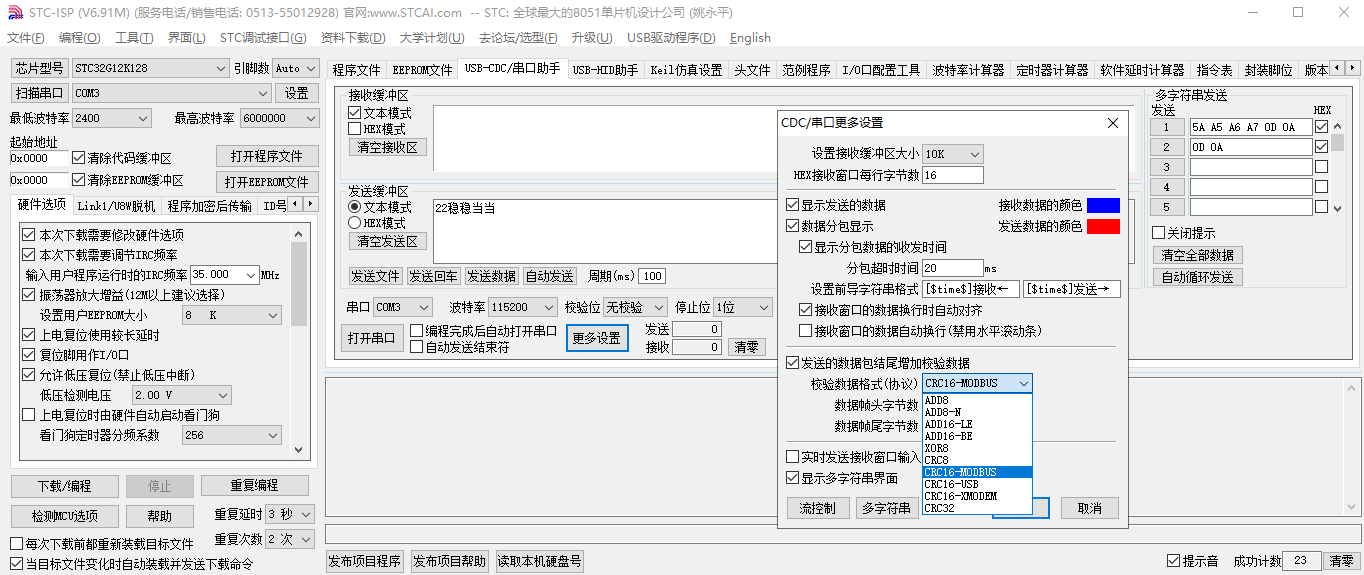
2、添加STC仿真器的固件和芯片型号到KEIL中(此步骤建议在每次ISP下载软件更新时都重新添加一次,以免仿真驱动更新)。


3、将要仿真的用户板连接电脑(此次以STC8H8K64U转DIP64核心功能实验板/开天斧三为用户板),或者参考以下电路图连接芯片的USB接口:

1)按下板子上的P3.2/INT0按键,就是P3.2接地;
2)给目标芯片重新上电,不管之前是否已通电。等待STC-ISP下载软件中自动识别出“STC USB Writer (HID1)”设备,识别出来后,松开P3.2按键,如图:

4、再将STC8H8K64U设置成仿真芯片,(注意一下这里的IRC频率一定要和程序里设置的主时钟一样!!)如下步骤:
注:设置完仿真芯片后给MCU重新上电,然后再开始仿真。

5、现在开始进行Keil仿真,Keil打开需要仿真的项目,按下快捷键“Alt+F7”或者选择菜单“Project”中的“Option for Target ‘Target1’”或者通过“Option for target...”按钮打开设置界面,按照如下设置:
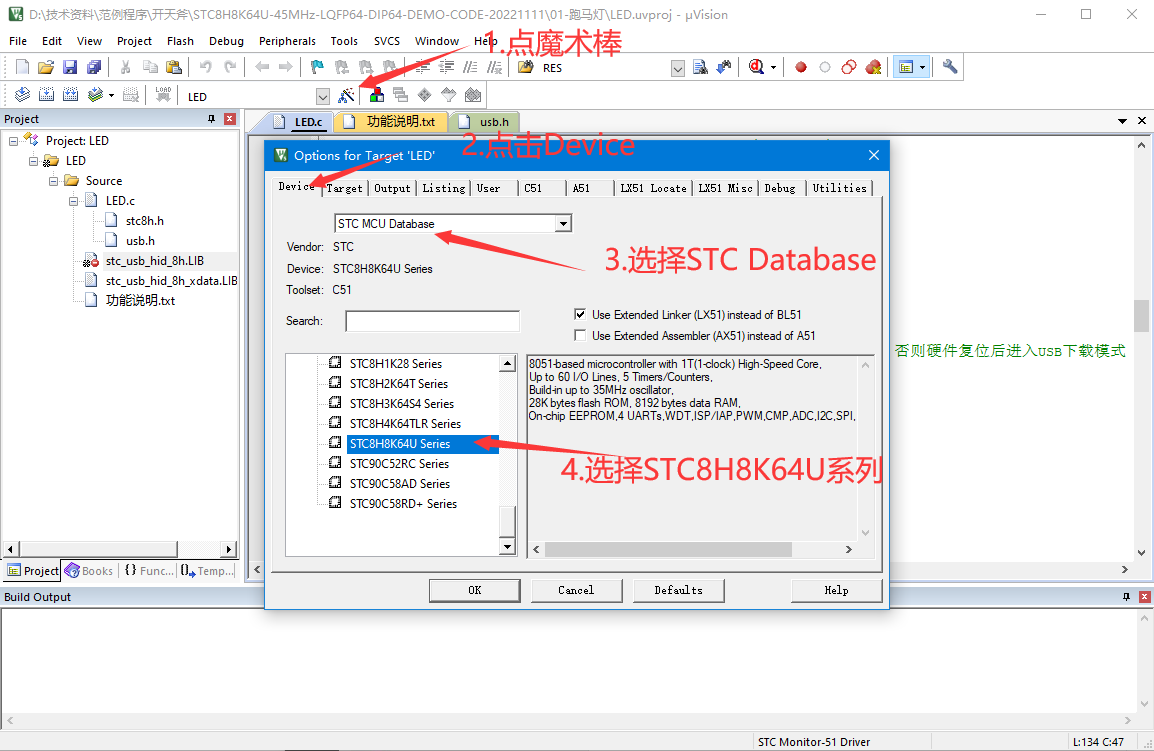
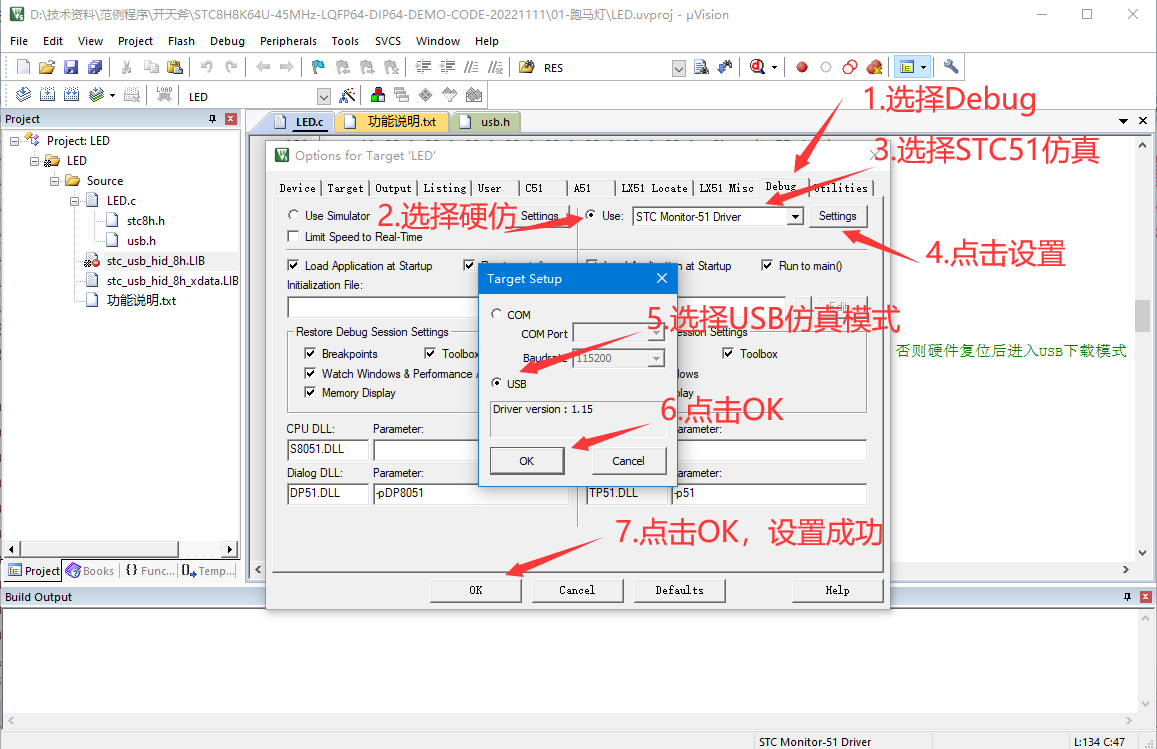
6、这样就可以编译并且调试了。
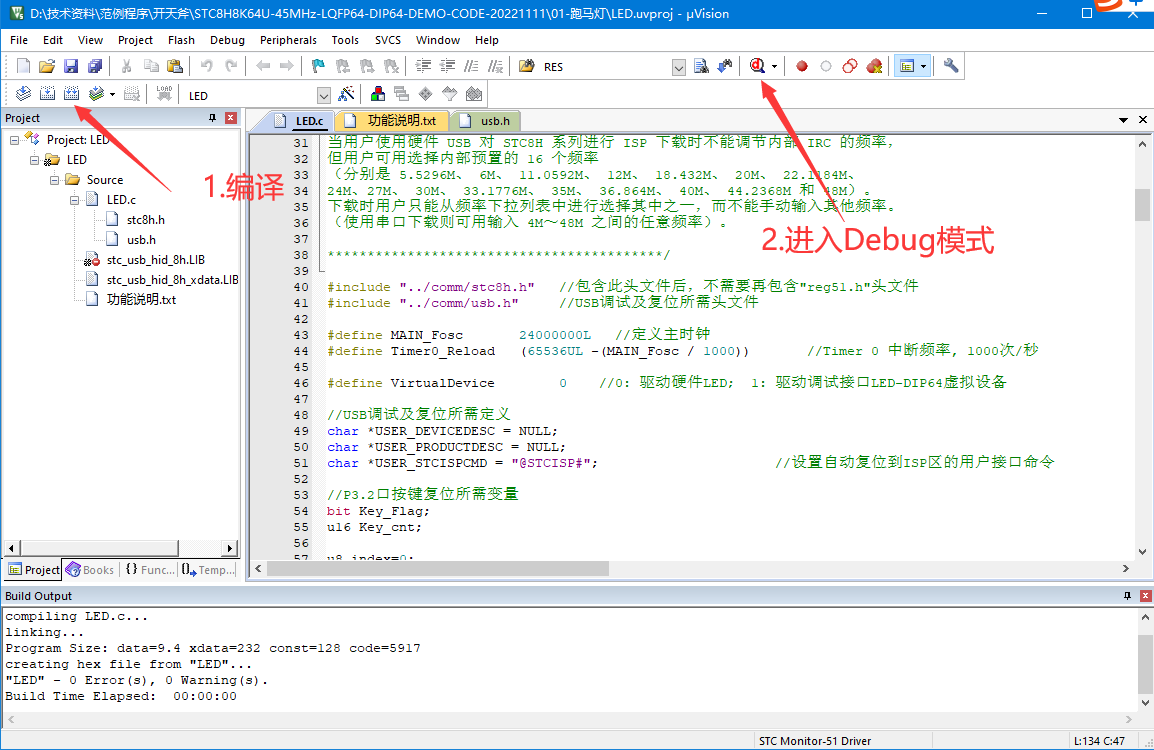
7、出现下面这个界面,说明已经成功的进入了仿真模式,然后就可以执行复位、全速运行、单步运行、变量监测、断点设置等等的功能。
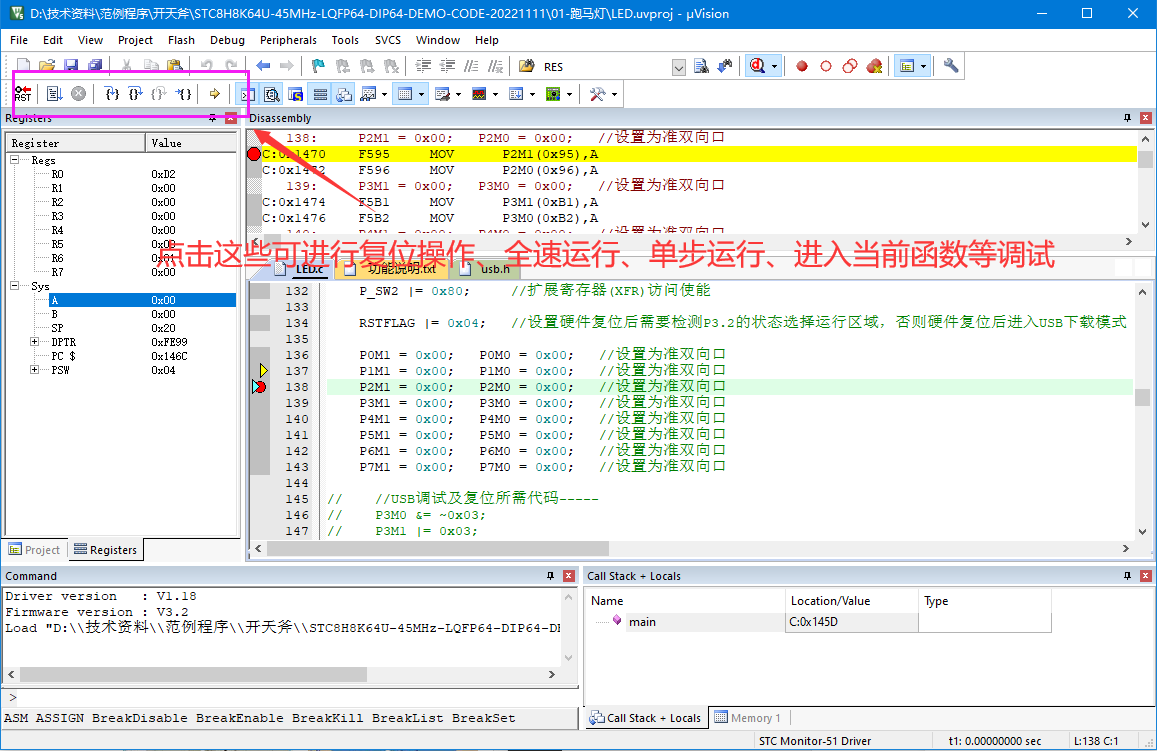
8、另,除Keil自带的外围接口来监测IO口、中断、定时器/计数器外,STC还增加了另外一些外围设备接口的变量监测,例如ADC、串口、PWM以及SPI等,更方便调试观测。
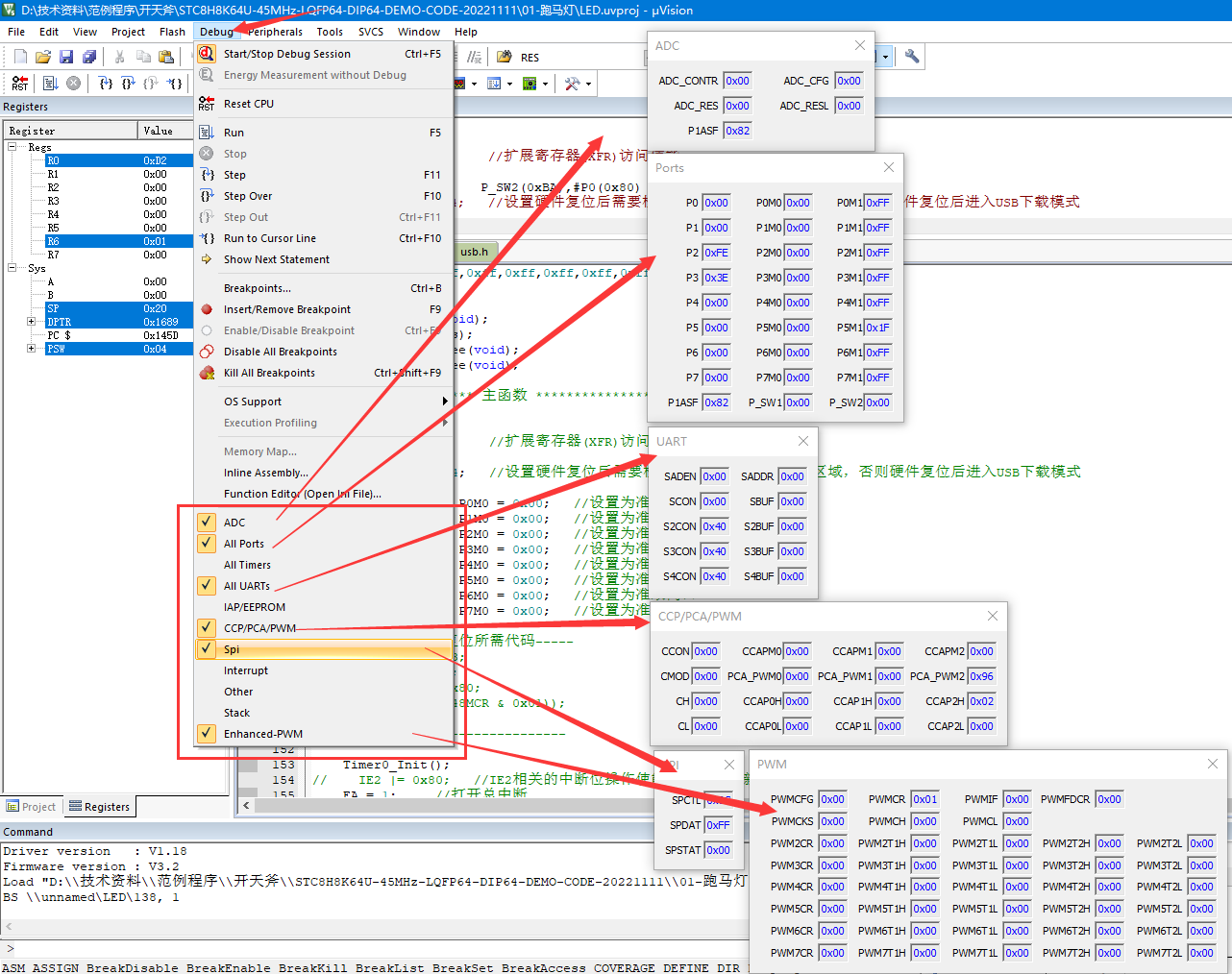
9、注意:有用户会遇到仿真失败的提示,除了上述操作中一些选项设置错误外,还要注意是不是此前设置了不停电下载,这样点击编译完程序会自动下载把仿真程序覆盖掉,导致仿真不成功,所以仿真时如果此前设置了不停电下载记得把不停电下载的设置去掉,即如图的勾勾不要勾选。

|